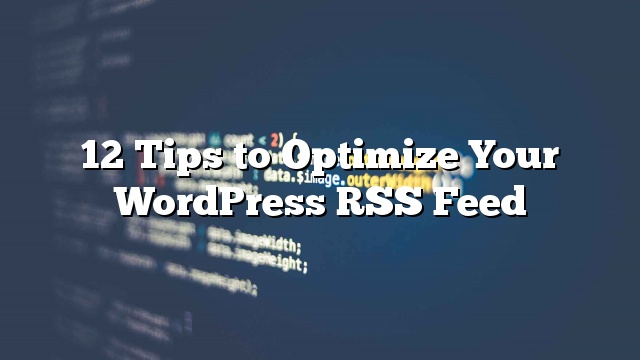Gusto mo bang i-optimize ang iyong WordPress RSS feed? Ang mga RSS feed ay nagbibigay ng isang madaling paraan para mag-subscribe ang iyong mga user sa iyong nilalaman. Gayunpaman, hindi alam ng maraming mga nagsisimula ang tungkol sa kung paano masulit ang WordPress RSS feed. Sa artikulong ito, magbabahagi kami ng 12 mga tip sa kung paano i-optimize ang iyong WordPress RSS feed at mapalakas ang iyong mga subscription.

1. I-optimize ang Iyong WordPress RSS Feed para sa Feedly
Ang Feedly ay mabilis na naging pinaka-popular na feed reader matapos ang pagpapamana ng ari-arian ng Google Reader. Ang pag-optimize ng iyong WordPress RSS feed para sa Feedly ay makakatulong sa iyong matuklasan sa Feedly at nag-aalok ng mas mahusay na karanasan ng user sa iyong mga tagasuskribi.
Una kailangan mong i-install at i-activate ang I-optimize ang Iyong Feed para sa Feedly plugin. Para sa higit pang mga detalye
Sa pag-activate kailangan mong bisitahin Mga Setting »OYFFF pahina sa iyong WordPress admin na lugar upang i-configure ang mga setting ng plugin.

Sa unang pagpipilian, kailangan mong magbigay ng isang malaking imahe na gagamitin bilang larawan ng pabalat para sa iyong website. Pagkatapos nito, kailangan mong magbigay ng isang imahe ng SVG na gagamitin bilang icon ng iyong site.
Kung mayroon kang imaheng logo sa PNG o JPEG, maaari mong gamitin ang online na tool na ito upang i-convert ang PNG sa SVG.
Kung nakakuha ka ng isang uri ng file na hindi pinapayagan ang error sa panahon ng pag-upload, kailangan mong paganahin ang pag-upload ng SVG sa WordPress. Idagdag lamang ang code na ito sa mga function.php ng iyong tema o sa isang plugin na tukoy sa site.
function cc_mime_types ($ mimes) {
$ mimes ['svg'] = 'image / svg + xml';
ibalik ang $ mimes;
}
add_filter ('upload_mimes', 'cc_mime_types');
Susunod, kailangan mong suriin ang kahon para sa itinatampok na pagpipilian ng imahe. Gayunpaman, kung gumagamit ka ng pasadyang code upang magdagdag ng mga itinatampok na larawan sa iyong RSS feed, kailangan mong alisin ang code na iyon. Kung hindi, ang mga imaheng tampok ay maaaring lumitaw nang dalawang beses sa iyong feed.
Pagkatapos nito, kailangan mong magbigay ng isang SVG file na gagamitin bilang isang logo. Muli, maaari mong gamitin ang logo ng iyong site para lamang na tiyakin na mayroon itong isang nakapirming taas (30px).
Maaari ka ring pumili ng isang kulay ng tuldik na gagamitin sa Feedly kapag nagpapakita ng iyong site bilang pinagmulan.
Sa wakas, maaari mong idagdag ang iyong tracking ID ng Google Analytics. Maaari mong makita ang ID na ito mula sa iyong Google Analytics dashboard. Mukhang ganito ang hitsura ng UA-XXXXXXX-X.
Huwag kalimutan na mag-click sa pindutang save save upang mai-imbak ang iyong mga setting.
2. Magdagdag ng Sundin sa Feedly Button sa Iyong Mga Post
Maaari mo ring idagdag ang isang follow sa pindutan ng Feedly sa iyong website. Papayagan nito ang iyong mga gumagamit na direktang mag-subscribe sa iyong RSS feed sa Feedly.
Una kailangan mong bisitahin ang website ng Feedly Button Factory at mag-click sa isang disenyo ng button na gusto mong idagdag. Matapos na ipasok ang iyong RSS feed URL na mukhang ganito:
http://yoursite.com/feed/

Ang Feedly ay bubuo ng isang snippet ng code para sa iyo. Kailangan mong kopyahin ang snippet ng code na ito at pumunta sa Hitsura »Mga Widget pahina sa iyong WordPress admin na lugar.
Pagkatapos nito, idagdag lamang ang isang widget ng teksto sa iyong sidebar at pagkatapos ay i-paste ang code snippet sa loob nito.
3. Ipakita ang Buod sa halip ng Buong Artikulo sa RSS Feed
Ipinapakita ng iyong buong artikulo sa RSS feed na nagbibigay-daan sa mga user na basahin ito sa kanilang feed reader. Maaapektuhan nito ang iyong mga pageview, kita ng patalastas, at mga rate ng conversion.
Pinipili ng ilang mamamahayag na ipakita ang buod sa halip na nangangailangan ng mga user na bisitahin ang kanilang website.
Ang WordPress ay may built-in na solusyon. Lamang bisitahin Mga Setting »Pagbabasa pahina sa iyong WordPress admin at mag-scroll pababa sa ‘Para sa bawat artikulo sa isang feed, ipakita ang’ pagpipilian.

Susunod, i-click lamang ang Buod upang piliin ito at pagkatapos ay mag-click sa pindutan ng save save upang mai-imbak ang iyong mga setting.
Sa parehong pahina ng mga setting, maaari mo ring kontrolin ang bilang ng mga post upang ipakita sa iyong RSS feed.
4. Magdagdag ng Itinatampok na Larawan sa WordPress Post sa RSS Feed
Bilang default, hindi idinaragdag ng WordPress ang iyong mga itinatampok na larawan sa RSS feed. Ang ilang mga feed reader tulad ng Feedly subukan upang awtomatikong gamitin ang unang imahe sa artikulo bilang itinatampok na imahe.
Kung hindi mo ginagamit ang Optimize Feed para sa Feedly plugin, maaari mong gamitin ang paraan na ito upang magdagdag ng itinatampok na larawan sa iyong RSS feed.
Kakailanganin mong idagdag ang code na ito sa mga function.php ng iyong tema o sa isang plugin na tukoy sa site.
function rss_post_thumbnail ($ content) {
global $ post;
kung (has_post_thumbnail ($ post-> ID)) {
$ content = ' '. get_the_post_thumbnail ($ post-> ID).
'
'. get_the_content ();
}
bumalik $ nilalaman;
}
add_filter ('the_excerpt_rss', 'rss_post_thumbnail');
add_filter ('the_content_feed', 'rss_post_thumbnail');
Idinadagdag lamang ng code na ito ang iyong itinatampok na imahe sa loob ng isang talata bago ang nilalaman ng post.
5. Magdagdag ng Nilalaman Bago o Pagkatapos ng Mga Post sa WordPress sa Mga RSS Feed
Gusto mong magdagdag ng ilang custom na nilalaman sa dulo o simula ng bawat item sa iyong RSS feed? Kung gumagamit ka na ng Yoast SEO plugin, ikaw ay nasa kapalaran. Tumungo sa SEO »Advanced pahina at pagkatapos ay mag-click sa RSS tab.

Dito makikita mo ang dalawang lugar ng teksto upang magdagdag ng nilalaman bago at pagkatapos ng mga post sa iyong WordPress RSS feed. Mapapansin mo na ang Yoast SEO ay awtomatikong nagdaragdag ‘Ang post na %% POSTLINK %% unang lumitaw sa %% BLOGLINK %%.’ pagkatapos ng bawat post.
Pinoprotektahan ka nito laban sa mga scraper ng nilalaman dahil laging alam ng Google na ang iyong site ay ang orihinal na pinagmulan.
6. Magdagdag ng Mga Uri ng Custom na Post sa Iyong RSS Feed
Maraming mga site ng WordPress ang gumagamit ng mga uri ng custom na post para sa nilalaman tulad ng mga recipe, mga review, atbp. Ang bawat pasadyang uri ng post ay may sariling RSS feed sa WordPress. Gayunpaman, ipinapakita lamang ng WordPress ang ‘Mga Post’ sa pangunahing RSS feed.
Maaari mong idagdag ang sumusunod na code sa mga function.php ng iyong tema o isang site-specific na plugin upang ipakita ang mga custom na uri ng post sa pangunahing RSS feed.
function myfeed_request ($ qv) {
kung (isset ($ qv ['feed']) &&! isset ($ qv ['post_type']))
$ qv ['post_type'] = array ('post', 'books', 'movies');
bumalik $ qv;
}
add_filter ('kahilingan', 'myfeed_request');
Sa code na ito, nagdagdag kami ng dalawang mga pasadyang uri ng mga aklat at pelikula sa pangunahing RSS feed. Huwag kalimutang palitan ang mga libro at pelikula gamit ang iyong sariling mga custom na uri ng post.
7. Payagan ang Mag-subscribe sa RSS Feed sa pamamagitan ng Email
Hindi alam ng lahat ng iyong mga gumagamit o gustong gumamit ng isang feed reader upang mag-subscribe. Mas gusto ng maraming gumagamit na mag-subscribe sa pamamagitan ng email. Kailangan mong tiyakin na madaling mag-sign up ang mga user na iyon upang matanggap ang iyong mga post sa kanilang inbox.

Mayroong maraming mga paraan upang magdagdag ng subscription sa email sa iyong WordPress site. Ang pinaka-popular na mga email provider sa pagmemerkado ay nag-aalok ng RSS sa pagpipilian sa listahan ng email. Pinapayagan nito ang mga ito na suriin ang iyong RSS feed para sa bagong nilalaman, at i-email ang bagong nilalaman sa iyong mga tagasuskribi.
Para sa mas detalyadong mga tagubilin, tingnan ang aming gabay kung paano magdagdag ng mga subscription sa email sa iyong WordPress blog.
8. Payagan ang Mga User na Mag-subscribe sa Mga Kategorya sa WordPress
Ang bawat kategorya sa iyong WordPress site ay may hiwalay na RSS feed ng sarili nitong. Pinapayagan nito ang iyong mga gumagamit na mag-subscribe sa mga partikular na kategorya na interesado sila.
Gayunpaman, ang karamihan sa mga gumagamit ay hindi alam na maaari silang mag-subscribe sa mga partikular na kategorya. Maaari mong gawing mas madali para sa mga gumagamit sa pamamagitan ng pagdaragdag ng mga link sa kategorya RSS feed na may mga pindutan ng subscription.

Para sa mas detalyadong mga tagubilin
9. Payagan ang mga Gumagamit na Mag-subscribe sa Mga May-akda sa WordPress

Kung nagpapatakbo ka ng isang blog ng maraming may-akda, maaaring naisin ng iyong mga gumagamit na mag-subscribe sa kanilang mga paboritong may-akda. Tulad ng mga kategorya at mga uri ng pasadyang post, ang bawat may-akda sa WordPress ay may hiwalay na RSS feed.
Ang RSS feed na ito ay matatagpuan sa isang URL tulad nito:
http://www.example.com/author/tom/feed/
Maaari mong gamitin ang format ng URL upang magdagdag ng mga link sa RSS feed ng may-akda sa seksyon ng may-akda bio.
Para sa higit pang mga paraan upang magdagdag ng RSS feed ng may-akda, sundin ang mga tagubilin sa aming gabay kung paano pahintulutan ang mga user na mag-subscribe sa mga may-akda sa WordPress.
10. Ipakita o Itago ang Nilalaman Mula sa Mga Subscriber ng RSS Feed
Gusto mong ipakita ang nilalaman ng bonus sa iyong mga tagasuskribi sa RSS feed lamang? Ginagamit ito ng ilang mga may-ari ng matalinong site para sa paghikayat sa mga user na mag-subscribe sa kanilang RSS feed.
Sa kabilang panig, maaaring gusto ng ilang may-ari ng site na itago ang bahagi ng kanilang nilalaman mula sa mga mambabasa ng RSS. Pinapayagan nito ang mga ito na hikayatin ang mga user na bisitahin ang kanilang website.
Una kailangan mong i-install at i-activate ang WP Kill sa Feed plugin. Para sa higit pang mga detalye
Sa pag-activate, maaari mong gamitin ang shortcode [addtofeed] upang magdagdag ng nilalaman ng feed lamang, tulad nito:
[addtofeed]
Ang nilalaman na ito ay para sa mga subscriber ng RSS feed lamang
[/ addtofeed]
Maaari mo ring gamitin [killinfeed] shortcode upang itago ang nilalaman mula sa RSS feed.
[killinfeed] Nilalaman na nakatago mula sa mga RSS feed subscriber [/ killinfeed]
Para sa higit pa sa paksang ito, tingnan ang aming artikulo kung paano ipakita ang nilalaman lamang sa mga subscriber sa RSS feed sa WordPress.
11. Magdagdag ng mga Social Pindutan sa iyong WordPress RSS Feed

Maraming mga modernong feed reader tulad ng Feedly, payagan ang mga gumagamit na magbahagi ng mga artikulo mula sa mga feed na kanilang na-subscribe. Gayunpaman, ang iba pang mga RSS reader ay walang mga social sharing feature o hindi sila kapansin-pansin.
Maaari kang magdagdag ng iyong sariling mga icon ng social media sa iyong WordPress RSS feed. Narito kung paano:
Una kailangan mong lumikha ng mga icon ng imahe na nais mong gamitin bilang mga pindutan. Para sa tutorial na ito nagdagdag kami ng mga icon para sa Facebook at Twitter sa aming demo site mula sa Media »Magdagdag ng Bagong pahina.
Pagkatapos i-upload ang iyong mga file ng imaheng icon, kailangan mong kopyahin ang kanilang lokasyon at i-save ito sa isang text editor tulad ng Notepad.

Susunod na kailangan mong idagdag ang code na ito sa mga function.php ng iyong tema o isang plugin na tukoy sa site.
/ / magdagdag ng pasadyang nilalaman ng feed
function wpb_add_feed_content ($ content) {
/ / Suriin kung hiniling ang isang feed
kung (is_feed ()) {
// Paunang post ng pag-encode para sa pagbabahagi
$ permalink_encoded = urlencode (get_permalink ());
// Pagkuha ng pamagat ng post para sa tweet
$ post_title = get_the_title ();
// Nilalaman na gusto mong ipakita sa ibaba sa bawat post
// Ito ay kung saan ay idaragdag natin ang ating mga icon
$ na nilalaman. = '
![Ibahagi sa Facebook Ibahagi sa Facebook]()
![Ibahagi sa Twitter Ibahagi sa Twitter]()
';
}
bumalik $ nilalaman;
}
add_filter ('the_excerpt_rss', 'wpb_add_feed_content');
add_filter ('the_content', 'wpb_add_feed_content');
Huwag kalimutang palitan ang src = katangian sa
Maaari mo na ngayong tingnan ang iyong RSS feed sa isang feed reader, at makikita mo ang mga social sharing button para sa Facebook at Twitter.
12. Pagkaantala ng Mga Post mula sa Paglitaw sa RSS Feed
Ang mga RSS feed ay kadalasang ginagamit ng mga scraper ng nilalaman upang awtomatikong makuha at ipakita ang iyong nilalaman sa kanilang mga website. Kung mayroon kang isang bagong website na may mababang awtoridad, pagkatapos ay maaaring matalo ka ng mga nilalaman na nag-scrape ng mga website sa mga resulta ng paghahanap.
Ang isang posibleng solusyon upang labanan ang isyung ito ay sa pamamagitan ng pagkaantala ng mga post mula sa paglitaw sa iyong RSS feed. Nagbibigay ito ng oras ng mga search engine upang i-crawl at i-index ang iyong nilalaman bago lumitaw ito sa ibang lugar.
Kakailanganin mong idagdag ang sumusunod na code sa mga function.php ng iyong WordPress tema o isang plugin na tukoy sa site.
function publish_later_on_feed ($ where) {
global $ wpdb;
kung (is_feed ()) {
// timestamp sa WP-format
$ ngayon = gmdate ('Y-m-d H: i: s');
// halaga para sa paghihintay; + device
$ wait = '10'; // integer
// http://dev.mysql.com/doc/refman/5.0/en/date-and-time-functions.html#function_timestampdiff
$ device = 'MINUTE'; // MINUTE, LAMANG, ARAW, LINGGO, BUWAN, TAON
/ / magdagdag ng SQL-sytax sa default $ kung saan
$ where. = "AT TIMESTAMPDIFF ($ device, $ wpdb-> posts.post_date_gmt, '$ now')> $ wait";
}
bumalik $ kung saan;
}
add_filter ('posts_where', 'publish_later_on_feed');
Ang code na ito ay nagdadagdag ng isang 10 minutong pagka-antala bago maaaring lumitaw ang mga post sa iyong RSS feed. Maaari mong baguhin ito sa iyong sariling mga pangangailangan tulad ng 60 para sa isang oras, o 120 para sa dalawang oras.
Para sa higit pa sa paksang ito, maaaring gusto mong tingnan ang aming artikulo kung paano mawala ang mga post mula sa paglitaw sa WordPress RSS feed.
Umaasa kami na nakatulong ang artikulong ito na i-optimize ang iyong WordPress RSS feed